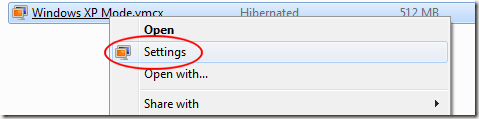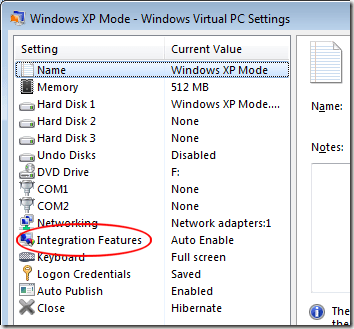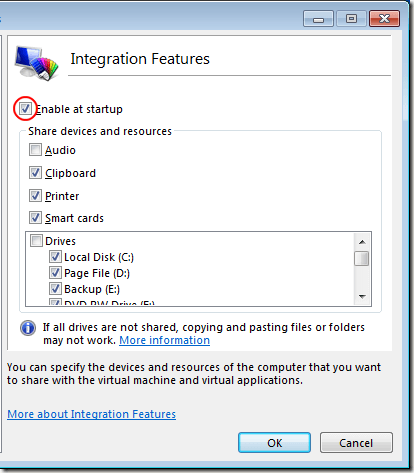Disponible en Windows 7 Professional, el modo XP le permite integrar los recursos de su computadora física con una máquina virtual. Los componentes que puede compartir incluyen unidades, audio, impresoras, portapapeles y tarjetas inteligentes. Aprenda a habilitar y usar las funciones de integración de una máquina virtual de modo XP.
¿Por qué habilitar la integración de modo XP?
Una máquina virtual de modo XP usa los recursos de su computadora física para ejecutar completamente copia con licencia de Windows XP directamente desde Windows 7 Professional. Parte de la memoria RAM, la potencia de procesamiento y otros componentes de su computadora son utilizados por la Máquina Virtual para permitir que se ejecute XP.
Usando las funciones de integración del Modo XP, también puede compartir otros recursos como unidades, audio y impresoras para aumentar la funcionalidad de XP que se ejecuta en la máquina virtual.
Habilitar y usar las funciones de integración del modo XP
Haga clic en Iniciar & gt; Todos los programas & gt; Windows Virtual PC & gt; Windows Virtual PCpara abrir la carpeta Máquina virtual. Haga clic con el botón derecho en la Máquina virtual de modo Windows XPy seleccione Configuraciónen el menú.
En la ventana Modo Windows XP - Configuración de Windows Virtual PC, haga clic en la configuración etiquetada como Funciones de integración. Tenga en cuenta que el lado derecho de la ventana cambia para mostrarle la configuración de integración disponible para su máquina virtual de modo XP.
En el lado derecho de la ventana, notará varias opciones. A continuación hay una descripción de cada uno y algunos consejos sobre cómo usarlos para hacer que su Máquina Virtual de Modo XP esté más integrada con su computadora física.
Habilitar al inicio: esta opción le permite especificar si las características de integración están disponibles cada vez que inicia el Modo XP. A menos que desee integrar manualmente cada característica cuando use el Modo XP, deje esta opción marcada.
Audio- XP Mode puede usar el audio de su PC para agregar sonido a sus sesiones de Máquina Virtual . Tenga en cuenta que la integración de audio agrega un componente más que puede salir mal. Si realmente no necesita sonido mientras usa el Modo XP, deje esta opción sin marcar.
Portapapeles: la integración del Portapapeles con el Modo XP significa que el texto, las imágenes u otros elementos pueden cortarse, copiarse y pegarse entre su PC física y la máquina virtual que ejecuta el modo XP. Esta es una de las funciones de integración más útiles. Considere habilitarlo si necesita compartir documentos rápida y fácilmente entre su PC y el Modo XP.
Impresora: si planea imprimir desde el Modo XP, marque esta opción. Mediante la integración de la impresora, el modo XP tratará su impresora como si estuviera conectada directamente a ella en lugar de a su PC física. La mayoría de las personas descubren que la integración de la impresora es esencial para aprovechar al máximo el Modo XP.
Tarjetas inteligentes- Si tiene tarjetas inteligentes conectadas a su PC y quiere usarlas en el modo XP, debe marcar esta opción. Si no tiene tarjetas inteligentes, deje este sin marcar.
Drives: esta opción te permite especificar si todas las unidades o solo las que eliges están integradas con el modo XP. Como mínimo, asegúrese de integrar la unidad en la que está instalado Windows 7 Professional (unidad C para la mayoría de las personas). De esta manera, tiene acceso a su cuenta de usuario, escritorio, carpeta Mis documentos, etc. mientras está en modo XP.
Para las unidades que sabe que nunca usará con el modo XP, déjelas sin marcar. Esto le ahorra la molestia de tener que pasar por las unidades que nunca usará mientras abre y guarda archivos en su PC mientras está en modo XP. Cuando haya terminado, haga clic en el botón Aceptar.
La tecnología de Máquina Virtual de Windows 7 le permite integrar y compartir los recursos de su PC física con el Modo XP. Al hacerlo, puede obtener acceso a las unidades, impresoras, tarjetas inteligentes, portapapeles y funciones de audio de su PC. Afortunadamente, la Máquina Virtual le permite seleccionar qué componentes integrar para que pueda hacer que sus sesiones de XP Mode sean más simples y menos complicadas.